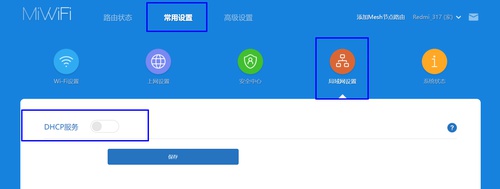上述楼栋。
本文面向 上述楼栋 内有无线网络使用需求,且宿舍内目前覆盖的 SJTU 无法满足需求的用户。
上述楼栋 采用了网络信息中心试点的新版有线网接入方案,因此 上述楼栋 宿舍有线网的使用方式和其他楼栋略有不同。如果 SJTU 无线网络不能满足您的需求,而且您需要在宿舍内架设自己的无线网络,则您需要参照本教程,将路由器配置为桥接模式之后使用。
本文档目前仅针对 上述楼栋 的宿舍有线网络,在其他宿舍楼不能使用这种方式上网。如果您不是 上述楼栋 的用户,请参考这份文档布局并配置您的路由器。
上述楼栋 目前采用的有线网接入方式在未来有可能推广到其他楼栋,届时网管部的开网教程也会作出相应调整,请留意网络信息中心或网管部后续的公告。
为什么路由器要使用桥接方式接入?
在 上述楼栋 目前的有线网接入方式下,网络信息中心能够为接入宿舍有线网的每台设备分配独立的 A 类局域网 IPv4 地址(可在校园网内直接访问,校园网范围内支持远程桌面)和 IPv6 地址(可直接访问谷歌学术等学术资源)。如果您的上网设备通过网线直连端口,或者通过交换机接入宿舍有线网络,则您可以直接获得上述 IPv4 和 IPv6 地址。
如果您需要在宿舍内使用路由器,则只有将路由器配置为桥接模式,才能保证通过路由器接入校园网的其他设备(手机、平板、电脑等)能正常从网络信息中心获得这些地址。
而默认情况下,路由器会使用 DHCP 服务器架设一个独立的子网。此时,由于默认采用了路由方式接入,您的设备将无法获得网络信息中心提供的 A 类局域网 IPv4 地址(而是使用了路由器架设的子网内的 IP 地址);此外,虽然目前的路由器通常已经支持了 IPv6 协议,但是由于不同型号路由器之间的差异,默认的路由接入方式很可能无法获得网络信息中心提供的统一完善的 IPv6 支持。
我们将以一台 TP-Link 路由器为例介绍路由器的桥接接入方式。如果您正在使用其他厂家的路由器,您可以参考类似的流程配置您的路由器。如果您在配置路由器的过程中遇到困难,您可以联系我们。
网管部会在今后持续完善本文档,并对各种型号的路由器的配置方法提供详细的教程指导。
布局
再次强调,由于宿舍内的无线路由器的工作频段有可能和宿舍内的 SJTU 无线网 AP 发生干扰,在宿舍内使用无线路由器有可能影响您宿舍(甚至您周围宿舍)的 SJTU 无线网络的质量。因此,在已有 SJTU 无线网络覆盖的宿舍内架设自己的无线网并不是一个非常好的选项,我们建议仅在您确实有相关需求时再考虑这种方式。
使用路由器时,您的网络布局大致如上图所示。
- 使用网线连接宿舍墙上的端口和路由器的其中一个
LAN口。 - 其他设备可以连接路由器的 Wi-Fi 无线上网,也可以通过网线连接到路由器的其他
LAN口有线上网。 - 请注意:该布局方式下,不会使用路由器的
WAN口。
配置路由器
配置路由器需要做的事实上只有两步:使用自动获得 IP 地址的方式上网 和 关闭路由器的 DHCP 服务器。我们将以 TP-Link 路由器的管理员界面为例进行演示。虽然其他厂家的路由器在管理员界面的用户界面上有所不同,但是需要做的事情都是一样的——使用自动获得 IP 地址的方式上网 和 关闭路由器的 DHCP 服务器。
自动获取 IP 地址
进入路由器管理员界面后,找到 路由设置 -> 上网设置。在 WAN 口连接类型 中选择 自动获得 IP 地址。(在部分其他厂家的路由器中,自动获得 IP 地址 选项也可能叫做 DHCP)
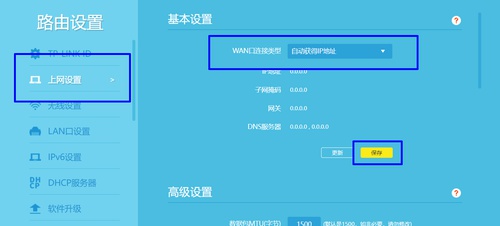
关闭 DHCP 服务器
进入 路由设置 -> DHCP 服务器,将 DHCP 服务器 设置为 关。
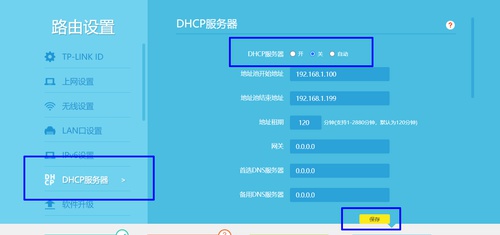
至此,配置完成。您可以正常连接路由器的无线网络并上网了。如果您无法上网,则请确保您已经成功申请开网,并且确实将网线接在了路由器的 LAN 口上。此外,您还可以将自己的电脑等设备连接到路由器的其余 LAN 口上,这些设备理论上也可以正常上网。